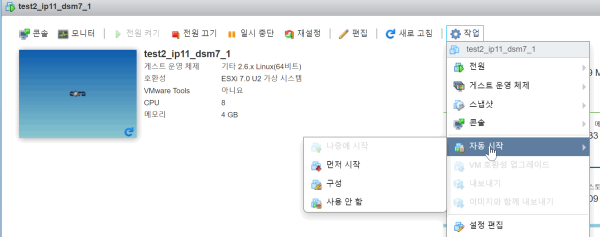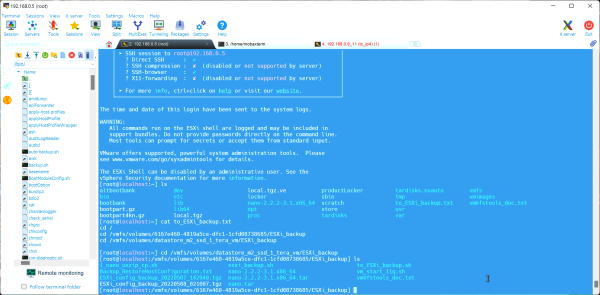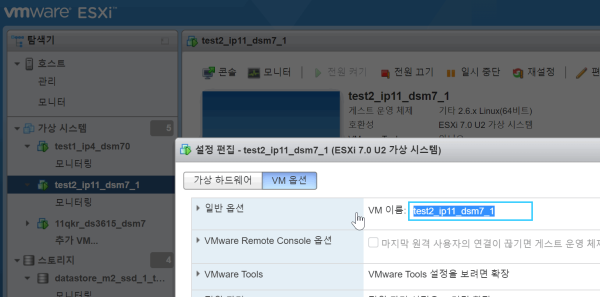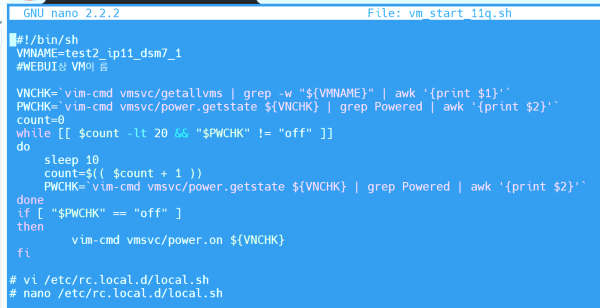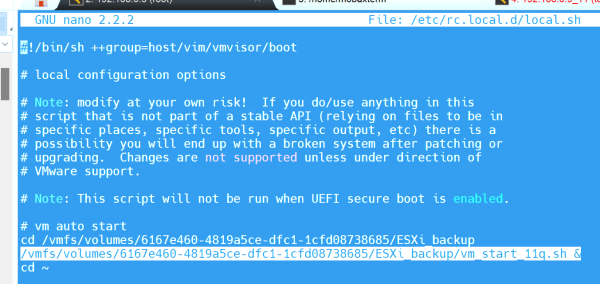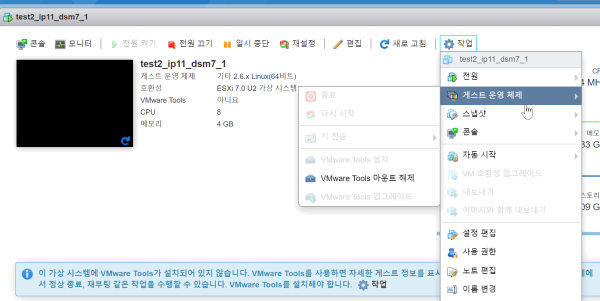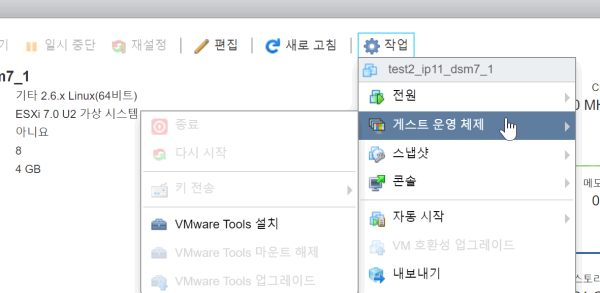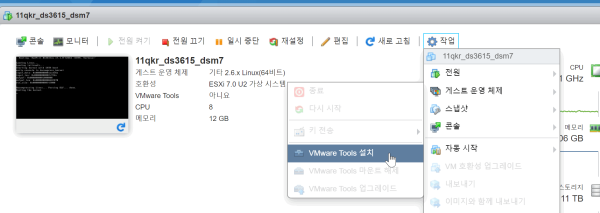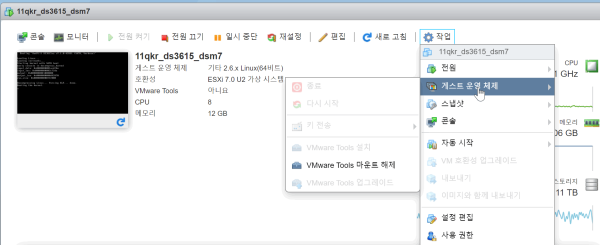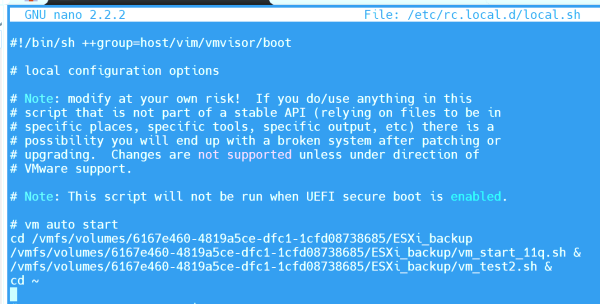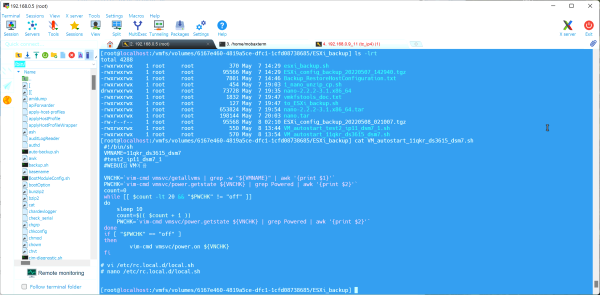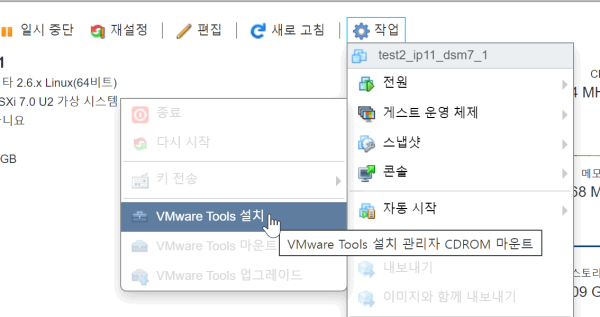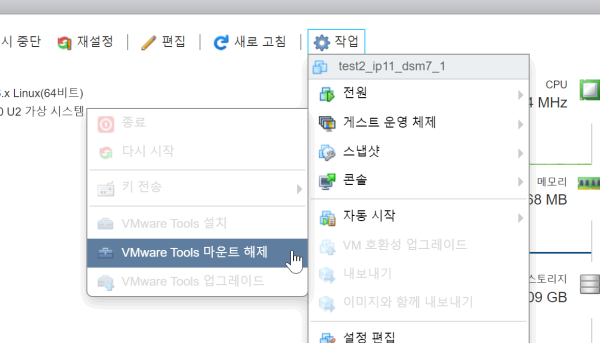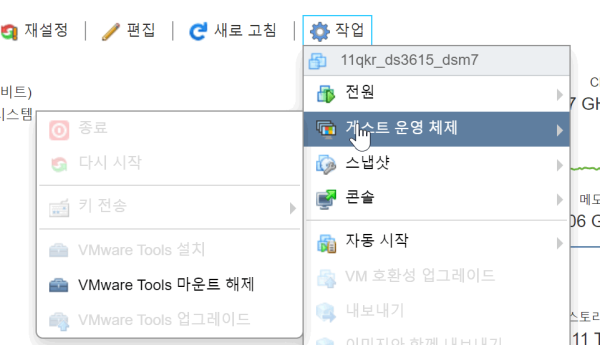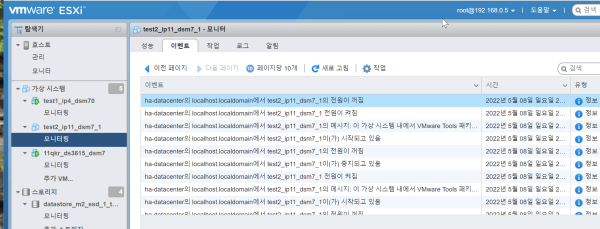● vm자동 시작 설정 방법 및 VM자동시작 script 동작 추가_dsm7.1에서 VMware tools 실행 방법
♨ 카랜더 일정 :
본문
● vm자동 시작 설정 방법 및 VM자동시작 script 동작 추가_dsm7.1에서 VMware tools 실행 방법
vm자동 시작 설정 방법
esxi 서버에 자동시작 설정 동작은 초기 구동시 자동으로 시작 설정 합니다
vm이 off되어 있다면
VMWare] vmware tools 되지 않아 자동기동 WEB UI에서 등록 불가능 때
사용하는 스크립트 작업은 dsm 7.1에서 VMware tools를 실행 방법 입니다.
https://www.2cpu.co.kr/vm/13625 의 FOXBI 님의 정보로 작업 합니다
vm백업 script폴더에 작업 영역으로
cd /vmfs/volumes/6167e460-4819a5ce-dfc1-1cfd08738685/ESXi_backup
cd /vmfs/volumes/datastore_m2_ssd_1_tera_vm/ESXi_backup
에서
nano vm_start_11q.sh
수정 추가작업
vm이름 확인
VMNAME=test2_ip11_dsm7_1
로 변경
#!/bin/sh
VMNAME=test2_ip11_dsm7_1
#WEBUI상VM이름
VNCHK=`vim-cmd vmsvc/getallvms | grep -w "${VMNAME}" | awk '{print $1}'`
PWCHK=`vim-cmd vmsvc/power.getstate ${VNCHK} | grep Powered | awk '{print $2}'`
count=0
while [[ $count -lt 20 && "$PWCHK" != "off" ]]
do
sleep 10
count=$(( $count + 1 ))
PWCHK=`vim-cmd vmsvc/power.getstate ${VNCHK} | grep Powered | awk '{print $2}'`
done
if [ "$PWCHK" == "off" ]
then
vim-cmd vmsvc/power.on ${VNCHK}
fi
# vi /etc/rc.local.d/local.sh
# nano /etc/rc.local.d/local.sh
#!/bin/sh
VMNAME=test2_ip11_dsm7_1
#WEBUI상VM이름
VNCHK=`vim-cmd vmsvc/getallvms | grep -w "${VMNAME}" | awk '{print $1}'`
PWCHK=`vim-cmd vmsvc/power.getstate ${VNCHK} | grep Powered | awk '{print $2}'`
count=0
while [[ $count -lt 20 && "$PWCHK" != "off" ]]
do
sleep 10
count=$(( $count + 1 ))
PWCHK=`vim-cmd vmsvc/power.getstate ${VNCHK} | grep Powered | awk '{print $2}'`
done
if [ "$PWCHK" == "off" ]
then
vim-cmd vmsvc/power.on ${VNCHK}
fi
# vi /etc/rc.local.d/local.sh
# nano /etc/rc.local.d/local.sh
nano /etc/rc.local.d/local.sh -c
수정하여
/vmfs/volumes/6167e460-4819a5ce-dfc1-1cfd08738685/ESXi_backup/vm_start_11q.sh &
dsm7.1에서 VMware tools 실행 방법
VMware tools 동작 실행 합니다 >> 자동으로 시스템이 autostart 되었습니다,.,,,
동작중지 해봅니다 > VMware tools 설치로 나옴
----- 메인서버 작업 ------------
test 서버 추가 성공 되어 메인 서버 작업
1차 vmware tools 설치 하면 설치된것으로 변경
vm이름 서버 자동시작 vm script 필요함
파일추가
메인서버와 test 서버 자동시작 추가
파일 복사
nano vm_start_11q.sh 는 VMNAME=11qkr_ds3615_dsm7 변경
nano /etc/rc.local.d/local.sh -c 는
# vm auto start
cd /vmfs/volumes/6167e460-4819a5ce-dfc1-1cfd08738685/ESXi_backup
/vmfs/volumes/6167e460-4819a5ce-dfc1-1cfd08738685/ESXi_backup/vm_start_11q.sh &
/vmfs/volumes/6167e460-4819a5ce-dfc1-1cfd08738685/ESXi_backup/vm_test2.sh &
cd ~
====================
파일이름 정리 재설정
----------------------------
nano /etc/rc.local.d/local.sh
# vm auto start
# VM_autostart_test2_ip11_dsm7_1.sh
# VM_autostart_11qkr_ds3615_dsm7.sh
cd /vmfs/volumes/6167e460-4819a5ce-dfc1-1cfd08738685/ESXi_backup
/vmfs/volumes/6167e460-4819a5ce-dfc1-1cfd08738685/ESXi_backup/VM_autostart_11qkr_ds3615_dsm7.sh &
/vmfs/volumes/6167e460-4819a5ce-dfc1-1cfd08738685/ESXi_backup/VM_autostart_test2_ip11_dsm7_1.sh &
cd ~
=============================
중지후 자동실행 되는지 관찰 ????
============
---내용 출처 정보 내용----
[VMWare] vmware tools 되지 않아 자동기동 WEB UI에서 등록 불가능 때 사용하는 스크립트
FOXBI 님의 글 입니다
https://www.2cpu.co.kr/vm/13625
vmware tools 가 있어야 WEBUI에서 부팅시 자동기동 등록 등이 되는데
xpenology DSM 7.1 에 대응하는 open-vm-tools 은 없어서 직접 컴파일하다가
오류를 극복못하고 그냥 스크립트로 대체하기로 하고 만들었습니다.^^;
그냥 단순하게 만든거라 큰기능은 없고 등록한 VM에 대해서 자동기동 해줍니다~
저처럼 안쓸때 ESXi 내려 놓는분들 중 vmware tools 이 지원 안되 자동기동이 안될 때
사용가능합니다~ 기록차원에서 남겨봅니다~
노란색의 WEBUI상 VM명은 원하는 WebUI에서 등록해 보이는 VM의 이름을 넣어주면 됩니다.
#!/bin/sh VMNAME=WEBUI상VM이름 VNCHK=`vim-cmd vmsvc/getallvms | grep -w "${VMNAME}" | awk '{print $1}'` PWCHK=`vim-cmd vmsvc/power.getstate ${VNCHK} | grep Powered | awk '{print $2}'` count=0 while [[ $count -lt 20 && "$PWCHK" != "off" ]] do sleep 10 count=$(( $count + 1 )) PWCHK=`vim-cmd vmsvc/power.getstate ${VNCHK} | grep Powered | awk '{print $2}'` done if [ "$PWCHK" == "off" ] then vim-cmd vmsvc/power.on ${VNCHK} fi |
일정 경로에 스크립트 파일 생성해주시고 부팅시 실행 할 수 있게
/etc/rc.local.d/local.sh
파일내에 한줄 추가해줍니다.
/vmfs/volumes/스크립트경로.sh &
기동 중 이 스크립트로 인해 멍때리는 일 없도록 & 를 넣어 백그라운드로 돌려줍니다~
이렇게 해두면 VM의 power on 상태 여부를 판단한 뒤 off가 맞으면 기동하도록합니다.
응용하면 다른 것들도 적용해 사용이 가능할겁니다~
-----------------------------
☞ https://11q.kr 에 등록된 자료 입니다. ♠ 정보찾아 공유 드리며 출처는 링크 참조 바랍니다♠
뷰PDF 1,2
office view
관련자료
-
이전
-
다음
댓글목록
등록된 댓글이 없습니다.